在探讨如何从“Aqua”导出数据库之前,首先需要明确“Aqua”具体指代哪款软件,在技术领域,“Aqua”可能指代多个不同的产品,其中最常见且与数据库操作紧密相关的是 Aqua Data Studio——一款功能强大的跨平台数据库集成开发环境(IDE),本文将基于 Aqua Data Studio 进行详细阐述,为您提供一份清晰、详尽的数据库导出指南。
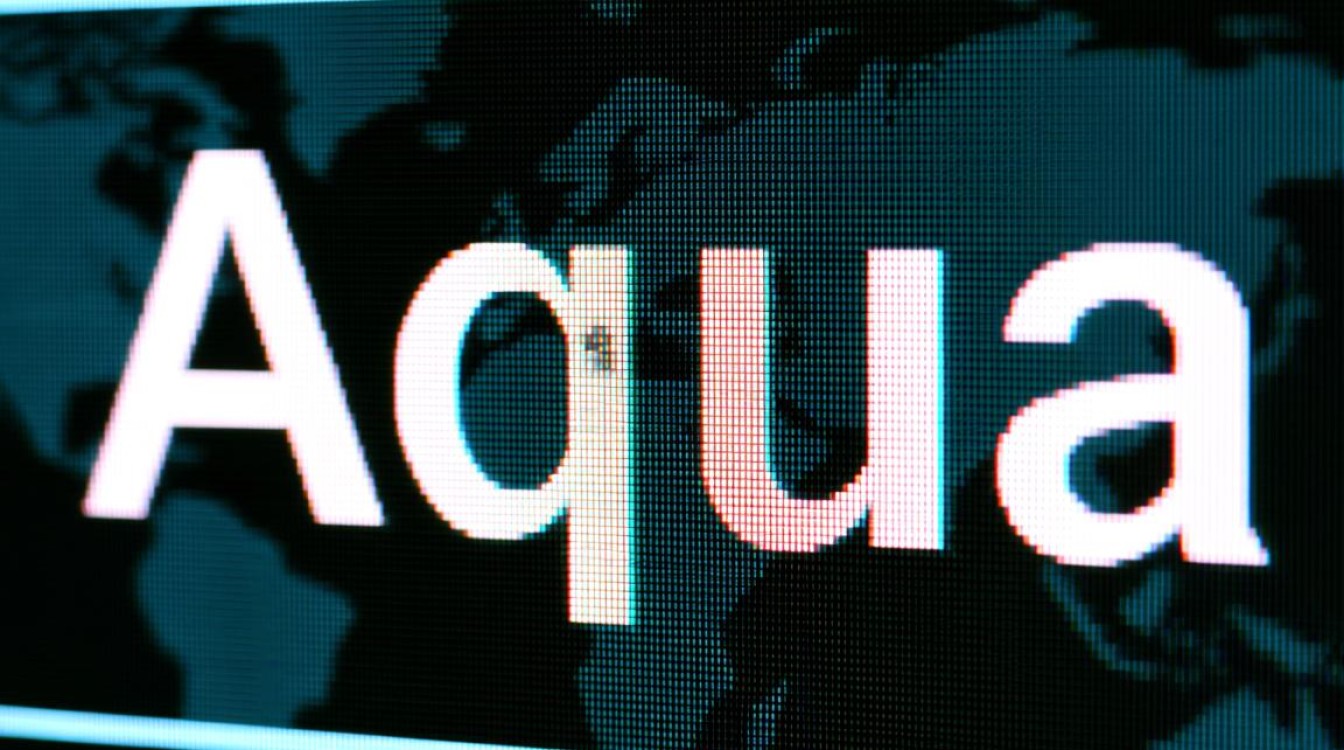
数据库导出是日常数据库管理中的核心操作之一,其主要目的包括数据备份、数据迁移、开发环境与生产环境的数据同步,以及进行离线数据分析等,Aqua Data Studio 凭借其直观的图形界面和强大的导出向导,极大地简化了这一过程。
理解导出前的准备工作
在正式开始导出操作之前,做好充分的准备工作可以确保过程的顺畅与结果的准确,以下是一些关键的准备步骤:
- 确认权限: 确保您用于连接数据库的账户拥有足够的权限,至少需要具备对目标数据库和表的
SELECT权限,以读取数据,如果导出涉及锁定表以确保数据一致性,可能还需要LOCK TABLES权限。 - 明确导出目标: 思考您导出数据库的具体目的,您是需要导出完整的数据库(包括所有表、视图、存储过程等),还是只需要导出特定的几张表?您需要的是数据本身,还是表的结构定义,或是两者都需要?明确这些将帮助您在后续步骤中做出正确的选择。
- 选择合适的导出格式: Aqua Data Studio 支持多种导出格式,如 SQL、CSV、Excel、JSON 等,不同的格式适用于不同的场景,SQL 文件最适合用于数据库迁移或备份;CSV 或 Excel 文件则更适合数据分析和报表制作。
- 确保网络稳定: 如果您正在连接远程数据库,一个稳定的网络连接至关重要,导出大型数据库可能会花费较长时间,网络中断可能导致导出失败或文件损坏。
核心步骤:使用 Aqua Data Studio 导出数据库
Aqua Data Studio 提供了一个功能完善的“导出向导”,用户可以通过一系列简单的交互式步骤完成复杂的导出配置,以下是详细的操作流程:
连接到目标数据库
打开 Aqua Data Studio,在左侧的“服务器”面板中,找到您已配置好的数据库连接,如果尚未配置,请右键点击服务器注册区域,选择“注册服务器”,然后根据数据库类型(如 MySQL, PostgreSQL, Oracle, SQL Server 等)填写相应的连接信息(主机、端口、用户名、密码等),并测试连接以确保成功。
定位并选择数据库对象
连接成功后,数据库的树状结构会展开在服务器面板中,您可以浏览其中的数据库、表、视图等对象,根据您的需求,右键点击您想要导出的对象:
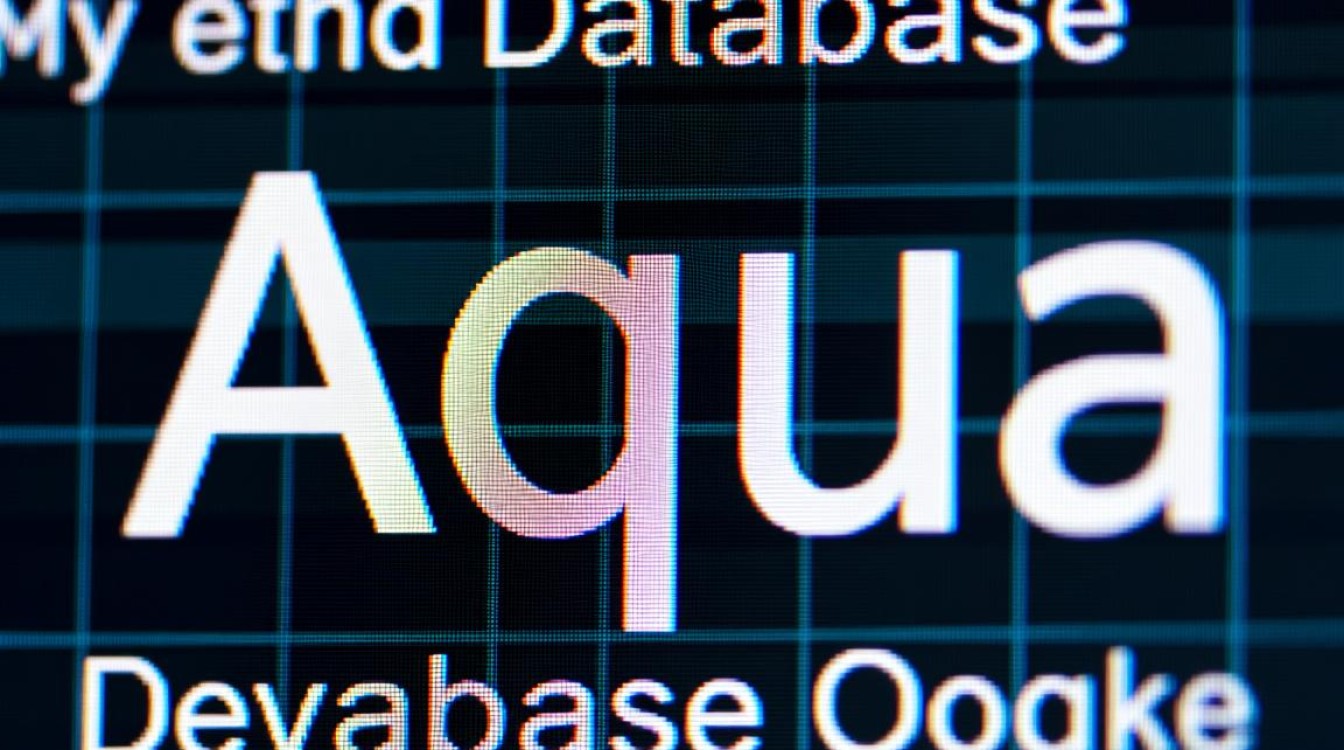
- 导出整个数据库: 右键点击数据库名称。
- 导出单张或多张表: 可以按住
Ctrl(Windows/Linux)或Command(macOS)键选择多张表,然后右键点击。
启动导出向导
在右键菜单中,选择“导出”选项,这将启动 Aqua Data Studio 的导出向导,该向导是整个操作的核心,它将引导您完成所有配置。
配置导出选项
导出向导通常会分为几个步骤,让您详细定义导出行为,以下是几个关键配置项的说明:
| 配置选项 | 描述 | 常用场景 |
|---|---|---|
| 导出源 | 确认您选择的导出对象,是整个数据库还是特定的表。 | 确保导出范围正确无误。 |
| 输出格式 | 选择最终的文件格式,如 SQL、CSV、Excel 等。 | 数据备份选 SQL;数据分析选 CSV/Excel。 |
| 输出文件 | 指定导出文件的保存路径和文件名。 | 选择一个有足够磁盘空间的位置。 |
| 选择导出“结构”、“数据”,或“结构和数据”。 | 仅迁移表结构选“结构”;完整备份选“结构和数据”。 | |
| 选项/高级 | 包含字符集设置、是否包含 DROP 语句、是否包含事务等高级选项。 | 为避免乱码,确保字符集(如 UTF-8)设置正确。 |
如果您想创建一个完整的数据库备份,您会选择输出格式为“SQL”,包含内容为“结构和数据”,并勾选“包含 DROP 语句”以便在导入时能覆盖旧表。
执行与验证导出结果
完成所有配置后,点击“完成”或“导出”按钮,Aqua Data Studio 便会开始执行导出任务,对于大型数据库,这个过程可能需要一些时间,您可以在界面上看到进度提示。
导出完成后,最重要的一步是验证结果。
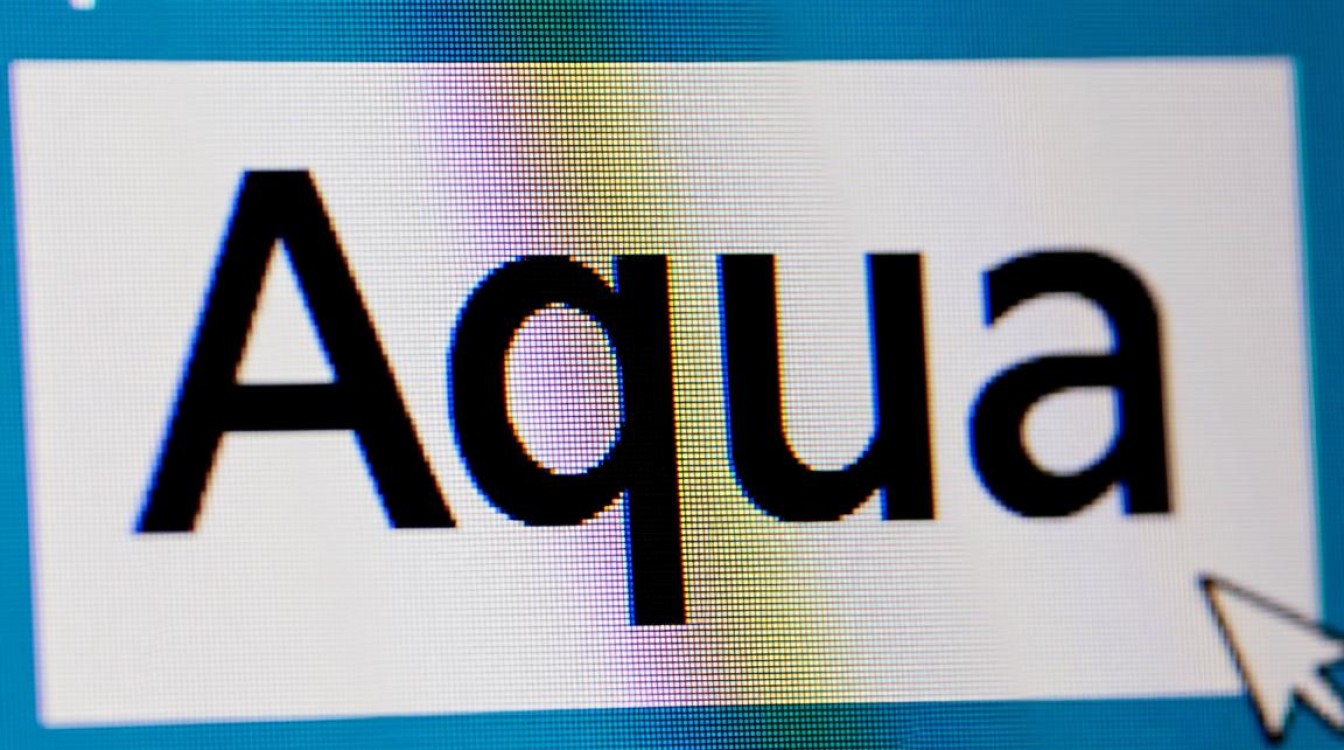
- 检查文件是否存在: 前往您指定的保存路径,确认导出文件已经成功生成。
- 检查文件完整性:
- 对于 SQL 文件,可以用文本编辑器打开文件头部和尾部,检查
CREATE TABLE语句和INSERT语句是否正常。 - 对于 CSV 或 Excel 文件,可以用对应的程序(如 Excel, Numbers)打开,检查列名是否正确,数据行数是否与预期相符,以及是否存在乱码。
- 对于 SQL 文件,可以用文本编辑器打开文件头部和尾部,检查
通过验证,您可以确保导出的数据是可用且完整的,从而避免在后续的导入或分析过程中遇到问题。
相关问答FAQs
问题1:导出的SQL文件过大,无法直接打开或导入怎么办?
解答: 这是一个常见问题,尤其是在处理大型数据库时,有几种解决方案:
- 压缩文件: 导出完成后,使用压缩工具(如 WinRAR, 7-Zip, gzip)对 SQL 文件进行压缩,大多数数据库客户端(如
mysql命令行客户端)都支持直接导入压缩文件,可以节省磁盘空间并加快传输速度。 - 分批导出: 在 Aqua Data Studio 中,不要一次性导出整个数据库,而是选择按表进行导出,您可以先导出表结构,然后分批导出数据量大的表,将一个大的 SQL 文件拆分成多个小文件。
- 使用专业工具: 使用支持大文件的文本编辑器(如 Notepad++, Sublime Text, Vim)进行查看,或者使用命令行工具(如 Linux/macOS 的
split命令)将大文件物理分割成多个小文件。
问题2:Aqua Data Studio 可以定时自动导出数据库吗?
解答: Aqua Data Studio 本身不内置类似数据库代理(如 SQL Server Agent)的定时任务调度器,它提供了强大的命令行接口,这使得自动化成为可能,您可以编写一个脚本(如 Windows 的 .bat 文件或 Linux/macOS 的 .sh 文件),该脚本调用 Aqua Data Studio 的命令行工具,并传入预先配置好的导出配置文件,利用操作系统自带的任务计划程序(Windows Task Scheduler)或 cron(Linux/macOS)来定时执行这个脚本,从而实现数据库的定时自动导出,这种方式灵活且强大,是实现自动化运维的常用手段。
【版权声明】:本站所有内容均来自网络,若无意侵犯到您的权利,请及时与我们联系将尽快删除相关内容!






发表回复